这篇文章给大家介绍IIS 7.0全新的管理界面是怎么样的,内容非常详细,感兴趣的小伙伴们可以参考借鉴,希望对大家能有所帮助。
使用IIS 7.0的时候,我们一定会注意到IIS 7.0具有一个全新的管理界面,这是你启动IIS服务器管理器后的***感觉。IIS管理器已经被重新设计,左边是一个树形分级菜单,中间是主窗口列出所有不同的目录,右边是针对某个主窗口中的某个服务的操作任务区。
IIS 7.0新管理界面如下图所示:

如上图所示,首先引起我们注意的是如上图所示的“功能视图(Features View)”的风格,而且对于习惯了IIS老界面的用户来说,也可以选择“内容视图(Content )”,来查看组成你的网站的文件信息。不过大多数用户可能会选择使用“功能视图”来修改站点和应用设置。
一旦你点击IIS 7.0其中任何一个图标,你将会注意到,和以前版本的IIS所不同的是,现在大多数设置都可以在主窗口中被访问。这当然是一个深受欢迎的改变。我们已经厌倦了老版本IIS的无数的标签和对话框。
我个人感到非常满意的一个事情是,在IIS 7.0中,我从来没有遇到过老版本IIS中所经常弹出的一个窗口:“在关闭IIS服务管理器前,请关闭所有属性页。”当然页还有少数设置界面还是弹出一个对话框,但是大多数情况下,我们在主窗口中就可以完成所有操作。
在新版IIS中另一个新的功能就是“操作”面板。这个基于任务的面板向你显示了你选中的服务或功能相关的大多数常见任务。例如,下图是当你选中默认站点的时候,所有相关的任务选项。
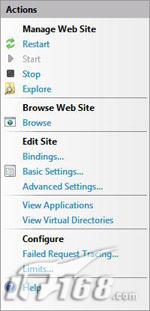
操作面板的内容会根据你选中不同的对象而相应发生变化。
另外,微软还充分考虑到了那些喜欢使用命令行方式来配置IIS的朋友,在新的IIS 7.0中增加了叫做appcmd.exe的新命令行配置环境。
和Lonhorn Server中其他部分一样,所有可以使用图形化界面实现的任务操作,同样也可以在命令行方式下完成。这一方面曾经让Linux因为远程管理功能而对Windows占尽上风。
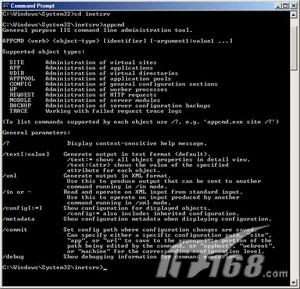
同样,通过在IIS 7.0所有工具中的安全性更强的secure HTTP支持,远程管理功能更加强大。
关于IIS 7.0全新的管理界面是怎么样的就分享到这里了,希望以上内容可以对大家有一定的帮助,可以学到更多知识。如果觉得文章不错,可以把它分享出去让更多的人看到。
免责声明:本站发布的内容(图片、视频和文字)以原创、转载和分享为主,文章观点不代表本网站立场,如果涉及侵权请联系站长邮箱:is@yisu.com进行举报,并提供相关证据,一经查实,将立刻删除涉嫌侵权内容。